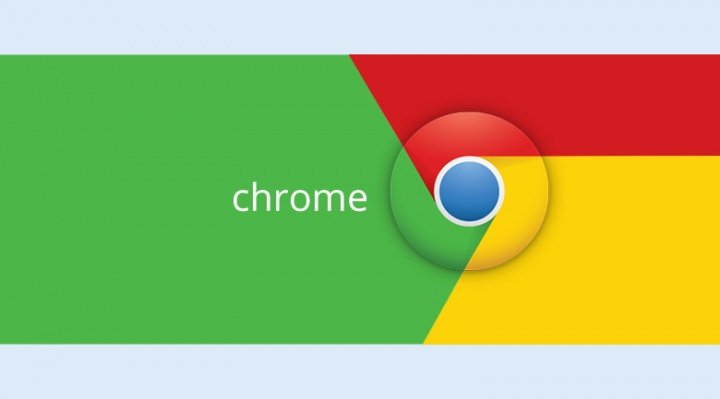El navegador Google Chrome cambia el comportamiento respecto a las extensiones en la barra superior. Ahora muestra el icono de todas las extensiones instaladas por defecto, aunque podemos eliminarlos fácilmente.
En concreto, a partir de la versión 49 de Chrome los usuarios verán por defecto iconos de todas las extensiones instaladas, aunque desde ellos no se puedan realizar acciones. Parece que este comportamiento es para recordarnos qué extensiones tenemos instaladas, ya sea para darles uso o para eliminarlas si no las usamos o las instalamos sin querer.
Si has actualizado Chrome, o se ha actualizado automáticamente, hace poco tiempo verás todos los iconos de extensiones en la barra superior. A continuación, te explicamos cómo ocultarlos.
Cómo ocultar los iconos de las extensiones
Para ocultar los iconos de las extensiones instaladas en la barra superior del navegador Chrome tan solo tenemos realizar los siguientes pasos.
- Pulsamos con el botón derecho del ratón sobre cualquiera de ellos que queramos ocultar y elegimos la opción “Ocultar en el menú de Chrome”.
![]()
Con esto haremos que la extensión no se elimine, pero tampoco aparezca en la barra superior del navegador.
Cómo mostrar los iconos de las extensiones
Si nos arrepentimos y queremos volver a mostrar los iconos de las extensiones también podemos y además de forma sencillo, aunque no esté tan visible la opción.
- Situamos el cursor sobre el extremo de la barra de direcciones y movemos el ratón hacia la izquierda para reducir esta. Conforme reduzcamos la barra de direcciones empiezan a aparecer los iconos de las extensiones ocultas.
![]() Chrome nos protegerá de los falsos botones de descarga
Chrome nos protegerá de los falsos botones de descarga
- Ver Comentarios